Для установки на клиентские компьютеры скачиваем дистрибутив программы с |сайта 1с|. Выбираем дистрибутив Технологическая платформа 8.3, выбираем версию, затем выбираем Технологическая платформа 1С:Предприятия для Windows (эта версия подходит и для 32, и для 64 битных систем) и скачиваем.
Далее нужно сформировать файл настроек для установки, для этого устанавливаем программу |Orca MSI Editor|.
После установки запускаем программу, в ней открываем файл MSI из папки скачанного установщика 1с, затем выбираем Transform - New Transform
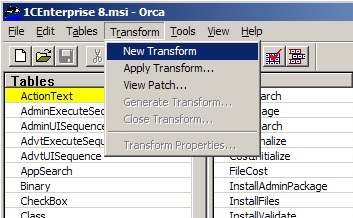
В левой части окна нужно выбрать таблицу Property, в правой части ищем строку DEFLANGUAGE, в ней нужно указать значение RU, чтобы 1с был на русском языке
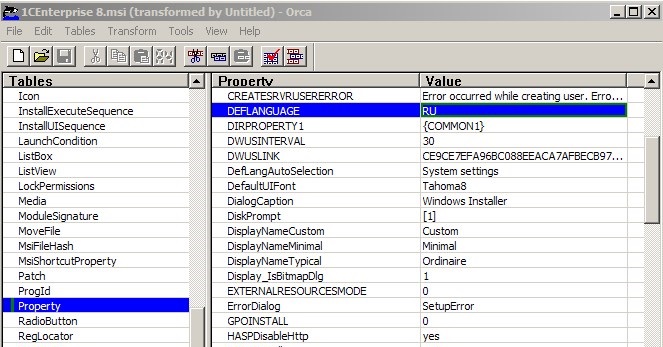
В той же таблице Property создадим новые поля, которые будут определять, что будет установлено, они создаются в правой части нажатием ПКМ и Add Row или Ctrl + R
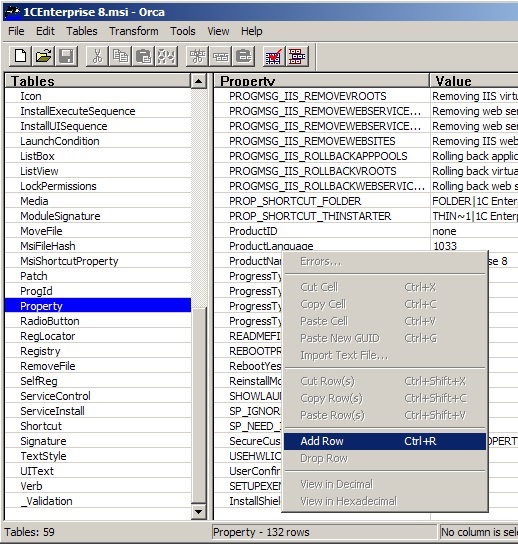
При добавлении поля, появится окно в котором нужно указать параметр и значение
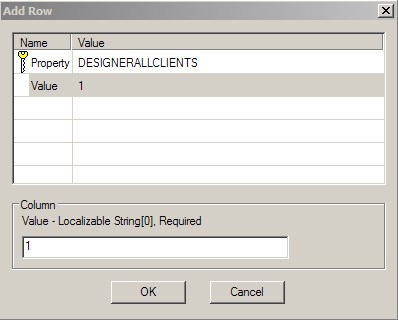
DESIGNERALLCLIENTS = 1 -все клиенты и конфигуратор THINCLIENT = 1 -тонкий клиент для клиент-серверного варианта работы THINCLIENTFILE = 1 -тонкий клиент с возможностью работы с файловыми информационными базами. SERVER = 0 -сервер «1С:Предприятия». Если программа установки запускается из программы запуска, то сервер будет установлен как приложение WEBSERVEREXT = 0 -компоненты расширения для веб-сервера CONFREPOSSERVER = 0 -сервер хранилища конфигураций «1С:Предприятия» SERVERCLIENT = 0 -компоненты для администрирования кластера серверов «1С:Предприятия» CONVERTER77 = 0 -конвертер информационных баз из версии «1С:Предприятия 7.7» LANGUAGES = RU -список языков интерфейса для установки. Если указано несколько языков, они перечисляются через запятую
В итоге должно выглядеть примерно так
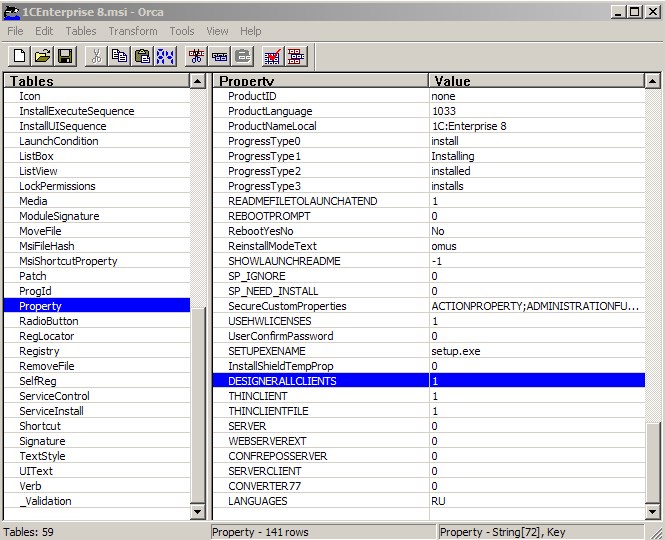
Теперь сохраним файл трансформации, для этого выбираем Transform - Generate tansform и сохраняем файл с расширением mst в папке с 1с
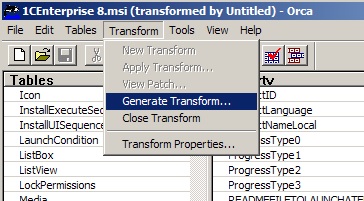
Папку с дистрибутивом 1с нужно выложить на сетевой диск с доступом для всех пользователей.
Конфигурация компьютера
Политики
Конфигурация программ
Установка программЗдесь нужно создать пакет, выбрать msi пакет 1с из общей папки, метод развертывания указать особый.
На вкладке Модификации добавить файл, сгенерированный программой Orca и файл трансформации для русского языка, он находится в скачанной папке с 1с и называется 1049.mst.
Если нужно, чтобы программа устанавливалась не только на 32-битные системы, но и на 64-битные, то нужно зайти во вкладку Развертывание, нажать кнопку Дополнительно и поставить галочку Сделать это 32-разрядное Х86 приложение доступным для компьютеров с архитектурой Win64
Политику нужно применять к группе компьютеров, 1с будет установлена после применения политики и после перезагрузки, во время включения.

